在日常办公和文档制作过程中,添加下划线不仅可以突出关键信息,还能使文档看起来更加整洁美观。WPS软件的Word文档功能强大,今天我们将详细介绍如何在WPS文字中添加下划线。
1. 理解下划线的用途
在文档中,下划线通常用来强调重要信息,如标题、关键数据或某些需要注意的部分。例如,在撰写报告时,可能会对重要的结论进行下划线处理,以便引起读者的关注。
下划线还可以用来区分不同内容,例如在论文中,引用部分和个人观点可以通过下划线来区分,帮助读者更好地理解文中结构。
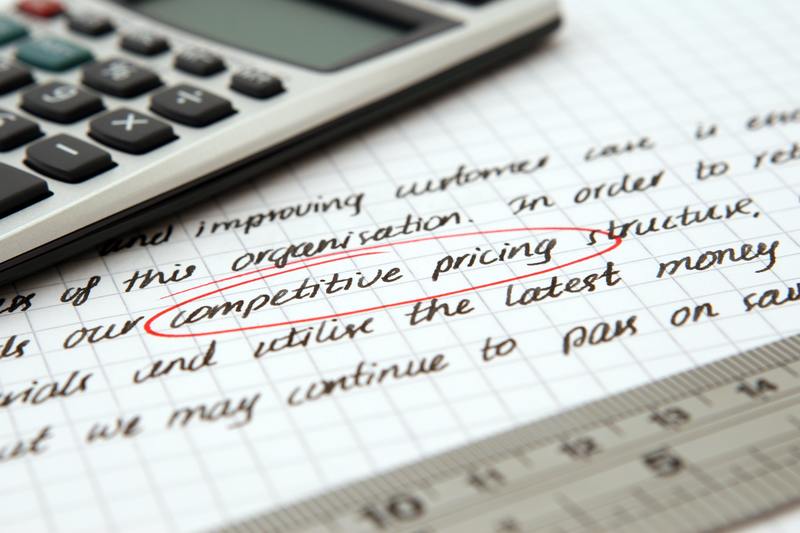
2. 启动WPS文字
首先,我们需要打开WPS文字。可以通过桌面的快捷方式,或者在开始菜单中找到WPS软件,然后点击它的图标进行启动。
启动后,用户会看到一个整洁的界面。在左上角,有一个文档新建的选项。点击该选项,选择空白文档,即可开始创建一个新的Word文档。
3. 输入文本内容
在文档中输入需要添加下划线的文本内容。在WPS中,您可以自由输入文字内容,确保所输入文字与您想要呈现的主题相关。
在输入过程中,可能需要对字体样式或大小进行调整,以便使文档看起来更加美观。例如,您可以选择适合的字体,使其符合文档的主题和需要。
4. 添加下划线的步骤
当您输入完成后,接下来就是添加下划线的具体步骤。首先,用鼠标选中您想要添加下划线的文本部分。
可以通过点击工具栏上的下划线图标,或使用快捷键“Ctrl + U”来快速添加下划线。这两种方法都非常有效,用户可以根据自己的习惯选择使用。
5. 验证下划线效果
添加完成后,查看文档的效果非常重要。确保您所添加的下划线符合您的需求,突出了您所想强调的内容。
如果您发现下划线的样式不合适,WPS还提供了多种下划线样式选择。用户可以右键点击已添加下划线的文本,选择“字体”选项,进入下划线的设置选项,进行进一步的调整与修改。
6. 撤销下划线的操作
如果您在操作时不小心添加了下划线,或者後期决定不再需要下划线,可以轻松地进行撤销。选中需要撤销下划线的文本,再次点击下划线图标或者使用“Ctrl + U”快捷键即可。
同时,用户也可以通过“格式”菜单中的“清除格式”选项来快速取消下划线及其他格式设置,方便快捷。
7. 提高文档的整齐度与美观性
为了确保文档看起来更加整齐、专业,用户在添加下划线时应注意一致性。如对同一类型的内容一律使用下划线,可以增强文档的整体性和阅读体验。
此外,适量使用下划线也是非常重要的,过多的下划线可能会导致文档的视觉杂乱,降低阅读的连贯性,因此要根据实际情况进行合理设计。
8. 结束语
总的来说,在WPS软件的Word文档中添加下划线是一个简单有效的操作。通过正确的方法,不仅能够提升文档的可读性和美观性,还可以帮助您更好地传达信息。希望此文能对您在日常工作中有所帮助,达到更好的文档效果。
最后,祝您在使用WPS文字时,能够游刃有余,创造出令人满意的文档!










